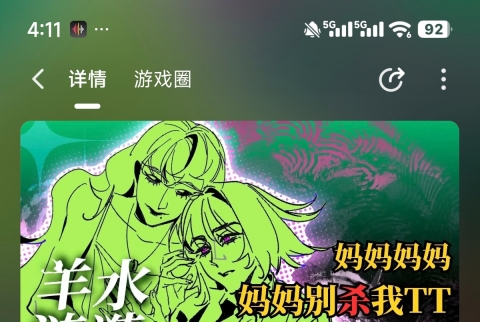哈喽小伙伴们大家好!今天这期来告诉大家怎样制作游戏五图,话不多说,直接上长城炮......额,上车车。
  
众所周知,世界上有个口袋方舟,口袋方舟里有很多游戏创作者,他们发布游戏要编辑五图,他们在五图里编辑道:世界上有个口袋方舟......
我的意思就是五图很重要,他为什么这么重要嘞?




这还不重要吗?有点击就有流量,有流量更多人就能看到,有更多人看到他们不就会点进来看看嘛,一看你的五图:
玩家A:玩不玩?玩家B:额......其实也挺好,我们挑别的游戏看看。玩家A:能行。
碰巧这两个玩家进入下一个游戏界面看到了:
玩家的表情会不会是这样呢:
如果说游戏内容是主体,那么五图一定是它的灵魂,好不好玩先不说啊,至少能吸引进游戏瞅瞅呗,玩家再感觉好玩不就更奈斯了。所以说,如何制作一个好的五图很重要,接下来我就来分享一下自己制作五图的经验吧。
首先,我们需要用到一款软件——PS。
选中一张你提前存储好的图片,然后按下 “ ctrl ” 键不放再点击另一张照片,再点击打开(目的是一次性导入两张图片);
想要抠图有一种最简单的方法:点击菜单栏上方的“选择”,点击主体,会自动为你框选所要角色,如果角色被虚线描边,证明你框选成功;
/*
如果操作不当同时点击“ctrl”和“Z”键撤销操作就好了;
*/
当然你会经常遇到一个问题,框选可能不完整,因为主体与背景颜色差异不太明显,这时候需要你手动去调整框选区,这里会带出来一个通用的抠图方法;
左侧菜单栏找到“快速选择工具”,这时候观察上方第二行菜单栏会默认选择一个带有“+”的🖊,这代表增选区域,在图片上拖动鼠标滑过不需要的区域,将来抠图时不会选择这些区域,你也会发现手动选区它也会识别主体,但是可能也会框选不完整,这时候点击带有“-”的🖊,它代表减选区域,用鼠标拖动将人物身上多余的虚线引到边缘也就是正好描边的位置就OK了,细节方面可以点击“ALT”和鼠标滚轮滑动放缩处理。这是最通用的选区方法;
接下来同时点击"ctrl " "shift" "i" 选中人物,再点击左侧菜单栏第一个十字标志,长点击角色移动到图片上的红圈位置,等待第二张图片出现,松手,就成功抠图到另一张图片了,接下来点击上方菜单栏选择编辑,选择“自由变换”,就可以调整抠图的大小旋转和方向;
这样简单的抠图就完成了,当然仅仅抠图是不够的,吸引人的语言也是精髓。在图片中添加文本框和输入文字,包括各种生动的贴图拿手机就可以办到了,我通常也会为角色用画笔描一下边,使抠图的人物更立体,下面是一个完成后的几个例子:
如果你想创造更加高级的图片:
可以选择以下方法:
将两个图片合并,我会找到一张空白页方便构造,按照上述方法将两个图片扣到白图片上,滑动除图片的区域可以旋转图片,按照你的想法自由构建,最后也可以加入不同的滤镜就可以了。滤镜也可以提前在手机加好,也很方便。
好了,大家可以参考本期内容去尝试创造更完美的五图!
|